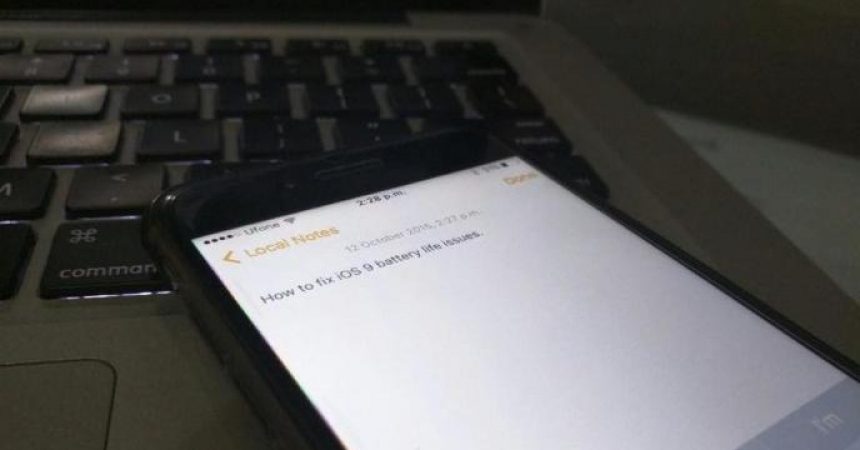Txhim kho cov teeb meem roj teeb tsis zoo nrog lub iOS 9
Yog tias koj nyuam qhuav hloov kho koj lub iPhone mus rau qhov tseeb iOS9, tam sim no koj yuav pom tias koj tab tom ntsib teeb meem roj teeb. Ntau tus neeg siv tau tshaj tawm tias lawv ntsib qhov teeb meem no tom qab hloov kho lawv lub cuab yeej rau iOS 9, yog tias koj yog ib tus ntawm lawv, peb muaj ob peb lub tswv yim uas koj tuaj yeem siv tau los ntawm qhov no. Yog tias tsis muaj cov lus qhia peb muaj ntawm no ua haujlwm rau koj, koj yuav tsum tau coj koj lub cuab yeej mus rau qhov Apple Service Center raws li nws tuaj yeem yog qhov teeb meem kho vajtse.
Tswv yim 1: Saib koj Apps:
- Mus rau Chaw-> Roj teeb.
- Xyuas seb cov apps twg siv feem ntau ntawm koj lub roj teeb. Nco tseg: Qee cov apps siv roj teeb thaum lub vijtsam qhib thiab qee qhov ua li ntawd thaum lub vijtsam kaw.
- Thaum koj pom lub app twg siv feem ntau ntawm koj lub roj teeb, tshem nws ua ntej thiab xyuas seb puas muaj qhov hloov kho tshiab. Nruab qhov hloov tshiab lossis rov nruab qhov tseeb version.
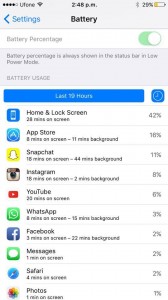
Tswv yim 2: Pib Siv Tsawg Fais Fab Hom:
Mus rau Chaw> Roj teeb> Tsawg Fais Fab> qhib nws.
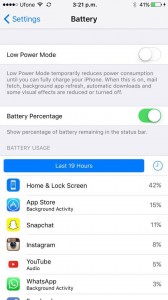
Tswv yim 3: Disable iCloud Keychain (rau iOS 9):
Mus rau Chaw> iCloud> Keychain> Toggle iCloud Keychain tawm.
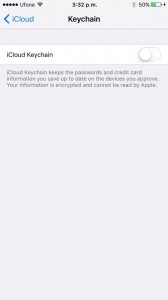
Tswv yim 4: Refresh Background App:
Ntau lub apps txuas ntxiv ua haujlwm hauv keeb kwm yav dhau txawm tias koj tau kaw lawv, thiab lawv tseem siv roj teeb. Teem ib qho kev txwv los yog lov tes taw lub keeb kwm yav dhau app refresh.
- Mus rau Chaw> General> Background App Refresh
- Xaiv lub app koj tsis xav khiav hauv keeb kwm yav dhau los yog lov tes taw tom qab app refresh.
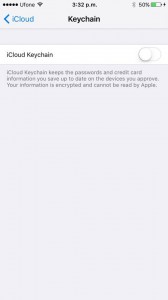
Tswv yim 5: Tswj cov zaub:
Tig ntawm qhov pib ci ntsa iab thiab teeb tsa qhov ci ntsa iab los ntawm kev mus rau Chaw> Zaub & Brightness> Auto-Brightness> Tawm.
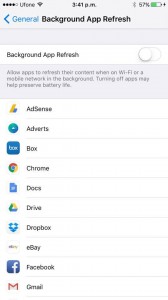
Tswv yim 6: Reset All Settings:
Mus rau Chaw> General> Reset> Reset All Settings.
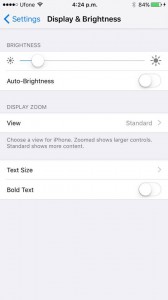
Restore lub iOS 9 Hloov tshiab:
Qhov no yog qhov kev xaiv kawg. Thaub qab tag nrho koj cov ntaub ntawv ua ntej thiab tom qab ntawd siv iTunes los kho qhov hloov tshiab.
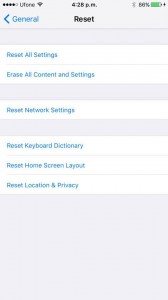
- Txuas ntaus ntawv mus rau PC.
- Tua qhov kev xaiv Nrhiav Kuv Lub Xov Tooj xaiv.
- Qhib iTunes.
- Nyem restore.
- Thaum iOS 9 rov qab los ntawm lub cuab yeej, nyem rau ntawm rov qab los ntawm thaub qab.
Koj puas tau daws teeb meem roj teeb ntws ntawm koj lub cuab yeej iOS9?
Qhia koj kev nyob rau hauv cov lus lub thawv hauv qab no.
JR
[embedyt] https://www.youtube.com/watch?v=5K2CUDAmQ4w[/embedyt]